Ярлык теперь появится на панели задач.
Использовать меню «Пуск»
Меню «Пуск» содержит довольно подробный список приложений и папок на вашем ПК. К счастью, есть возможность закрепить ярлык на панели задач из этого списка.
Сначала щелкните значок Windows в левом нижнем углу экрана, чтобы открыть меню «Пуск».
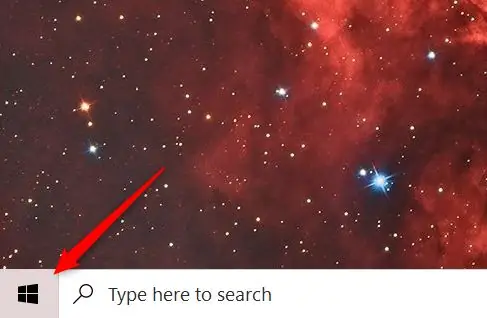
Далее найдите приложение или папку, которую вы хотите закрепить на панели задач, и щелкните ее правой кнопкой мыши.
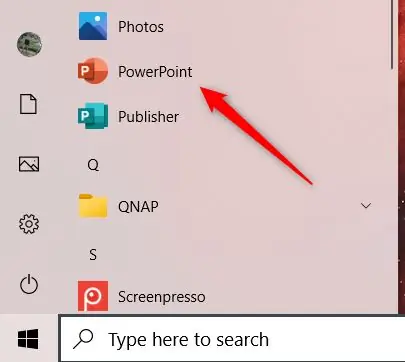
Появится меню. Наведите курсор на «Дополнительно» и в подменю нажмите «Закрепить на панели задач».
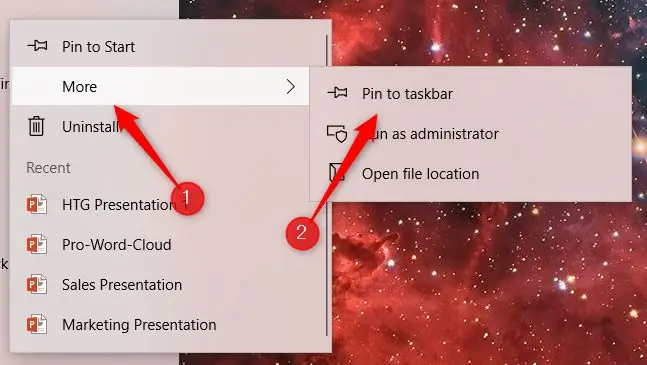
Ярлык теперь будет закреплен на панели задач.
Использовать ленту File Explorer
Если вы знаете, где находится приложение или папка в проводнике, то есть простой способ закрепить его оттуда на панели задач.
Сначала откройте проводник, а затем найдите приложение или папку. Затем щелкните файл, чтобы выбрать его. При выборе элемент будет выделен синим цветом.
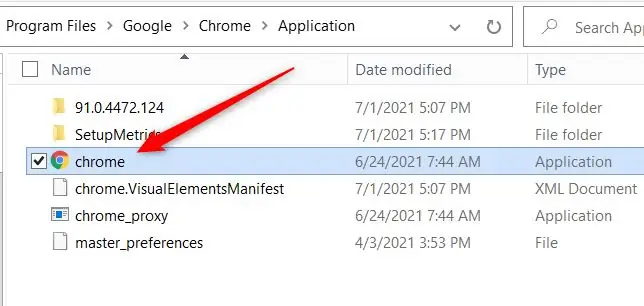
После выбора в проводнике появится новая вкладка «Инструменты приложения». Перейдите на эту вкладку и выберите «Закрепить на панели задач».
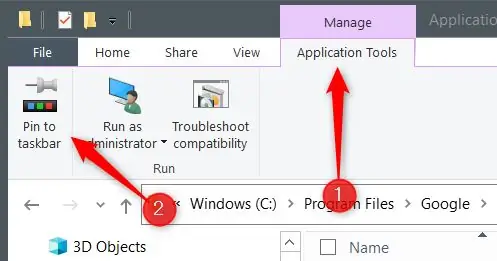
Ярлык теперь появится на панели задач.
Закрепить запущенную программу на панели задач
Когда вы открываете программу в Windows 10, запущенный экземпляр появляется на панели задач. Однако, когда вы закроете программу, значок исчезнет с панели задач. Однако есть способ сохранить его даже после закрытия программы.
Сначала запустите программу, которую вы хотите закрепить на панели задач. После запуска программы ее значок появится на панели задач. Щелкните его правой кнопкой мыши.
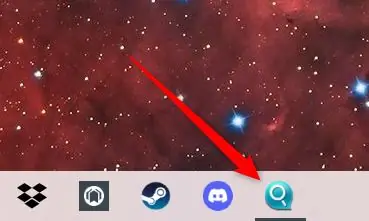
Далее нажмите «Закрепить на панели задач» в появившемся меню.
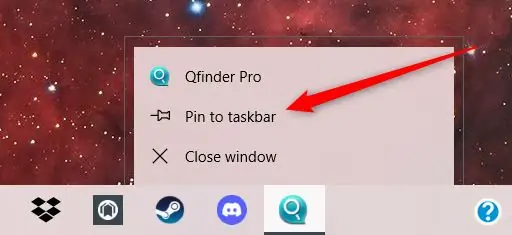
Теперь, когда вы закрываете программу, значок по-прежнему будет находиться в Панели задач.
Есть несколько способов закрепить ярлыки на панели задач, но все они довольно просты. Закрепление ярлыков - это лишь одно из изменений, которые вы можете внести в панель задач. Узнайте, как настроить панель задач, чтобы полностью персонализировать работу с Windows 10!
